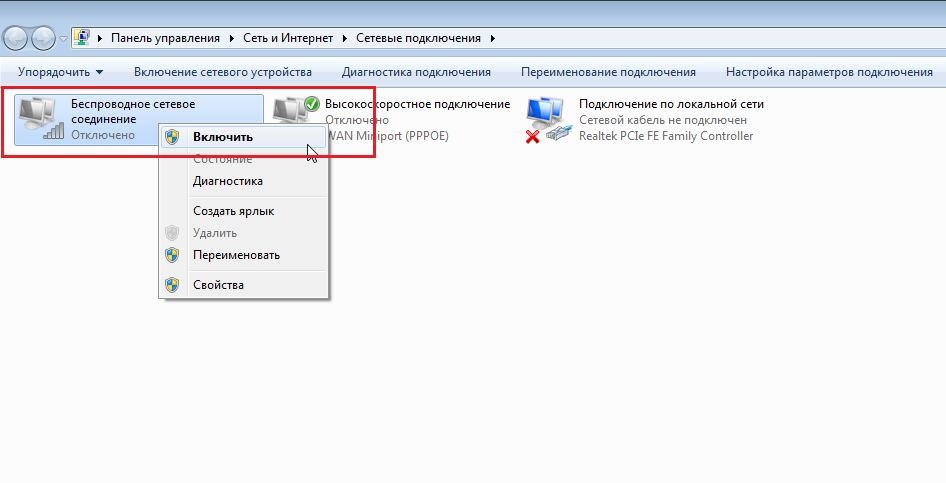Настройка VPN на iPhone и iPad
Для того чтобы настроить VPN на Айфоне или Айпаде, нужно внести соответствующие изменения в настройки. Для этого откройте приложение «Настройки» и перейдите в раздел «Основные».
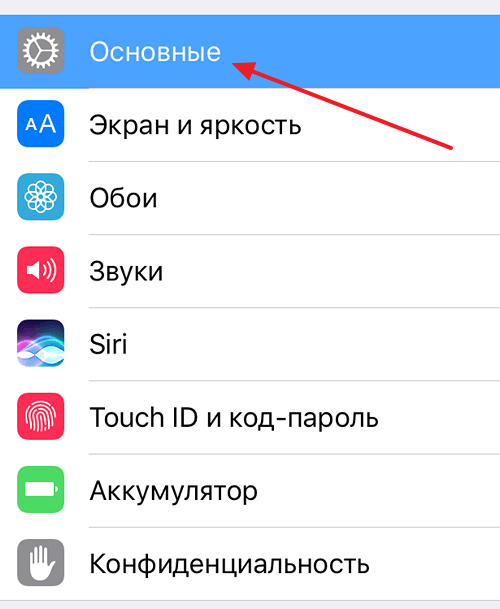
После этого нужно пролистать список настроек в самый конец и открыть раздел «VPN». В этом разделе вы сможете добавить VPN подключение, а также включать и отключать VPN по мере необходимости.
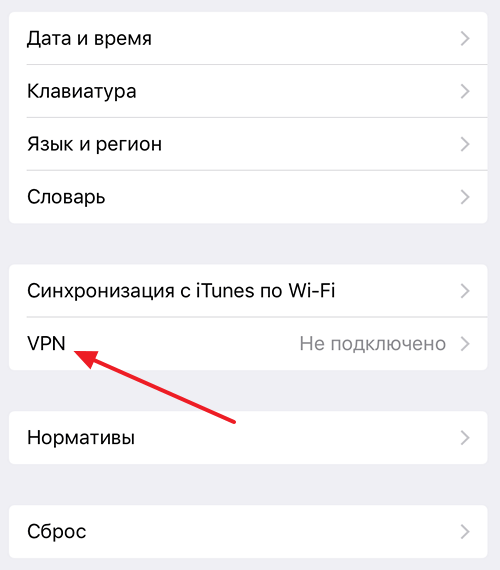
Если раньше вы не настраивали VPN, то в данном разделе будет только кнопка «Добавить конфигурацию VPN». Нажмите на данную кнопку для того чтобы продолжить.
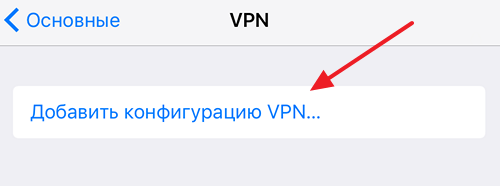
После нажатия на кнопку «Добавить конфигурацию VPN» перед вами появится меню для настройки VPN подключения. Первое, что нужно выбрать в этом меню, это тип VPN подключения. Здесь будет доступно три варианта: IKEv2, IPSec и L2TP. На скриншотах внизу показано, как выглядит меню в каждом из этих случаев.
Для того чтобы завершить настройку VPN подключения, вам нужно выбрать один из типов подключения к VPN и заполнить все поля. Если вы не знаете, какой тип подключения выбрать и что вводить в остальные поля, то просто обратитесь к вашему VPN провайдеру или системному администратору.
После заполнения всех полей, нужно сохранить настройки нажатием на кнопку «Готово» и подключение к VPN будет создано.
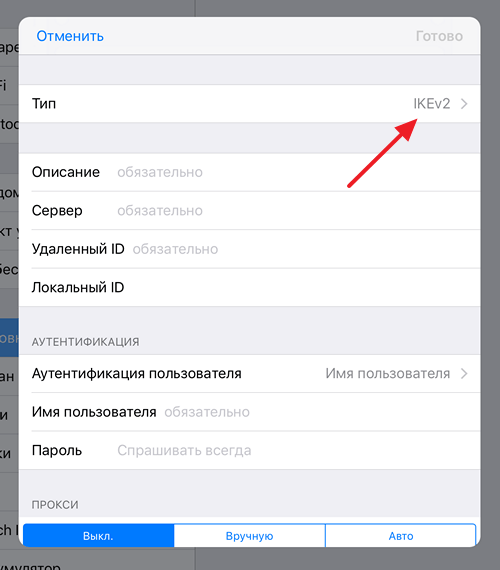
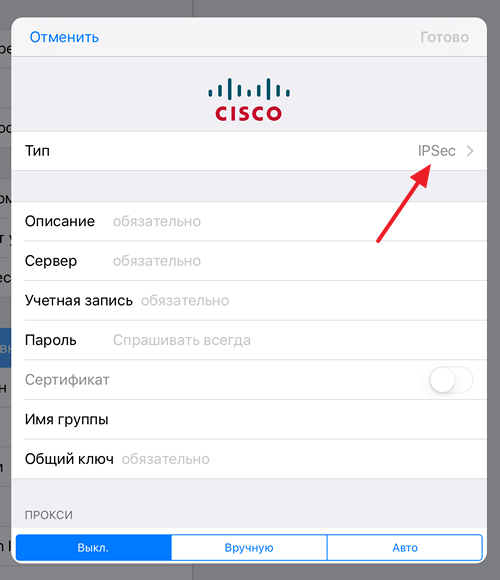
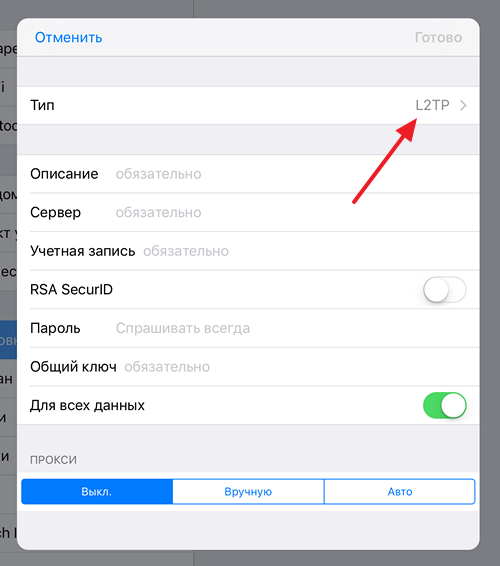
Для примера, внизу показан скриншот, как нужно заполнять поля для подключения к бесплатному серверу VPN провайдера Hide.Me. Выбираем способ подключения L2TP, вводим описание VPN подключения, вводим адрес сервера, вводим имя пользователя и пароль, а также общий ключ. После заполнения всех этих полей, нажимаем на кнопку «Готово».
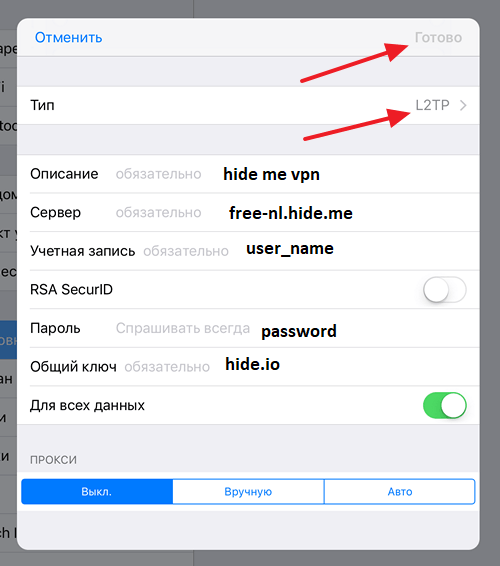
После заполнения всех полей в данном меню и сохранения настроек, вы вернетесь в раздел настроек «Основные – VPN». Теперь здесь появится созданное вами подключение к VPN. Для того чтобы активировать его переведите переключатель в положение «Подключено».
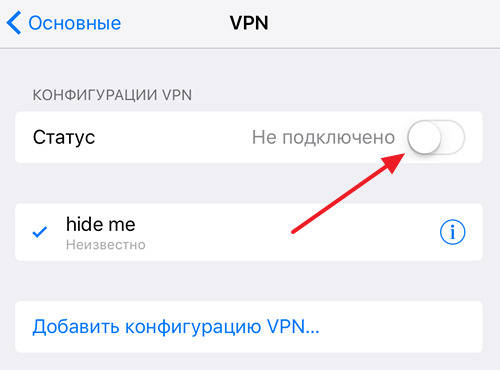
Также, после настройки VPN в основном меню настроек вашего Айфона или Айфпада появится переключатель «VPN». С его помощью можно быстро включать или отключать подключение к VPN.
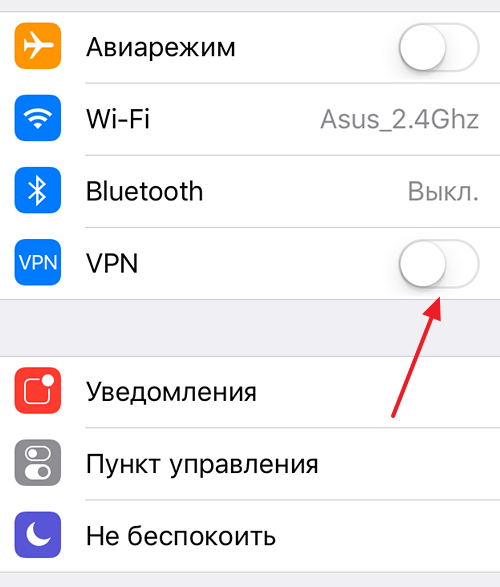
Как видите, настройка VPN на Айфоне или Айпаде не представляет ничего сложного. Но, эту процедуру можно упростить еще больше, как это сделать вы узнаете ниже.
Как настроить VPN на своем iPhone или iPad вручную
С помощью вашей информации для входа в систему вы можете вручную настроить VPN для iOS-клиент на своем iPhone или iPad.
- Запустите настройки с главного экрана.
- Нажмите «Общие».
- Нажмите VPN.
- Нажмите «Добавить конфигурацию VPN».
- Нажмите «Тип».
- Выберите тип VPN из IKEv2, IPSec или L2TP.
- Нажмите «Добавить конфигурацию» в верхнем левом углу, чтобы вернуться к предыдущему экрану.
- Введите информацию о настройках VPN, включая описание, сервер и удаленный идентификатор.
- Введите свой логин авторизации, включая имя пользователя (или сертификат) и пароль.
- Если вы используете прокси-сервер, включите его, нажав «Вручную» или «Авто», в зависимости от ваших предпочтений.
- Нажмите «Готово».
- В разделе «Конфигурации VPN» включите переключатель состояния.
Когда вы закончите использовать VPN, перейдите в «Настройки»> «VPN», чтобы отключить его. Чтобы снова включить VPN в будущем. Перейдите в «Настройки»> «VPN» и включите.
Как подключить VPN с помощью приложения
Кроме всего вышеописанного, есть и другой способ настройки и подключения к VPN на Афоне или Айпаде. Для этого нужно воспользоваться приложением от вашего VPN провайдера.
Для этого зайдите в магазин приложений App Store, найдите там приложение от вашего VPN провайдера, установите его на свое устройство и запустите. После этого следуйте инструкциям, которые будут появляться на экране.
Для примера мы покажем, как это делается в приложении от VPN провайдера HideMyName, подробную информацию о котором мы приводим ниже. Для начала запускаем приложение и нажимаем на кнопку «Зайдите под вашим аккаунтом».
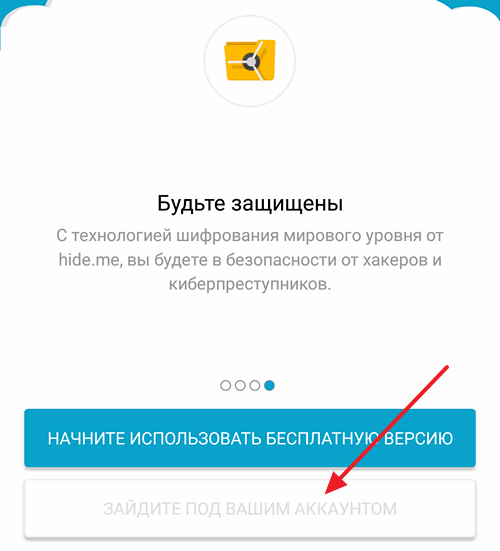
Дальше вводим имя пользователя и пароль, которые можно получить, зарегистрировавшись на сайте HideMyName.
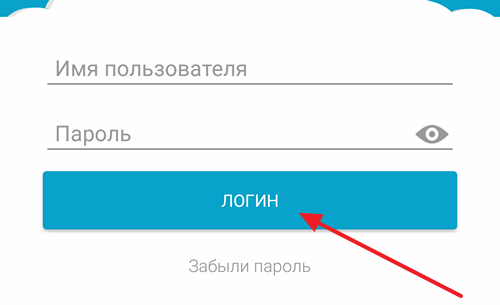
После того, как мы попали в приложение, просто нажимаем на кнопку «Включить защиту».
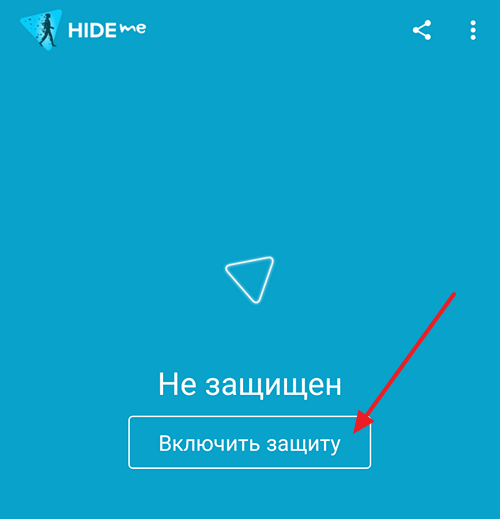
После этой не сложной процедуры ваш Айфон или Айпад подключится к VPN и начнет работать через него.
Как отключить VPN на iPhone
Если вы включали VPN на iPhone с помощью настроек, то для его отключения достаточно еще раз зайти в настройки и нажать на переключатель VPN. При этом удалять созданное подключение не обязательно.
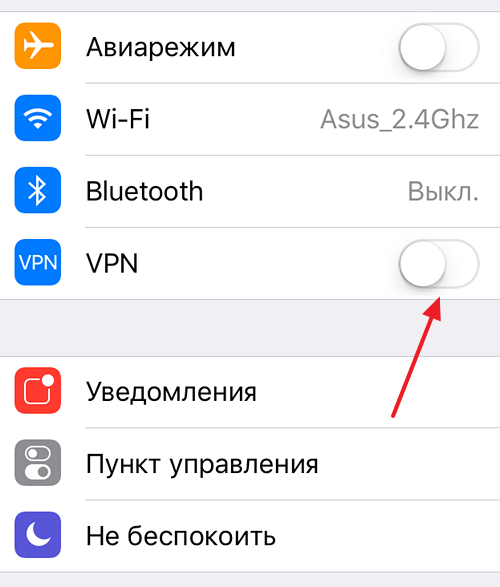
Если же вы подключались к VPN с помощью приложения, то и отключаться нужно через него. В этом случае отключение через настройки не сработает.
Как пользоваться ВПН на телефоне
Есть два способа использовать VPN на вашем телефоне:
- Активируйте встроенную функцию VPN вашего телефона, чтобы подключиться к желаемому серверу.
- Установите приложение VPN на свой телефон. Приложения этого типа платные и бесплатные, а бесплатные обычно работают медленнее и имеют ограничения в своих возможностях.
Давайте посмотрим, как активировать VPN на Android и iOS.
Как скрыть свой IP-адрес
Большинство людей хотят, чтобы их IP-адрес оставался закрытым при просмотре веб-страниц. Это связано с тем, что сокрытие вашего IP-адреса позволяет вам оставаться анонимным и просматривать веб-страницы конфиденциально.
Вы можете скрыть свой IP-адрес из соображений безопасности или чтобы сервер поверил, что вы находитесь в другой стране. В любом случае, приложения VPN решают эту проблему, давая вам возможность выбрать страну из огромного списка. Выбрано, идентифицировано как житель Австралии, и вы можете использовать
Как пользоваться Google Play другой страны
Использование магазина приложений из другой страны — отличный аргумент в пользу VPN, потому что всегда есть приложения и игры, доступные только в определенных странах. С помощью VPN вы можете легко обойти региональные блоки. В общем, без него можно смотреть приложения из других регионов, но не все. Некоторые приложения и игры заблокированы, как говорится, строго.

Однако есть нюанс. Вам необходимо создать учетную запись Google в стране, которую вы пытаетесь просмотреть в Google Play. Например, если вы пытаетесь получить доступ к немецкому магазину приложений Google, вам необходимо настроить немецкую учетную запись.
А если вы из США и хотите поиграть в определенную игру, но все же хотите, чтобы игра была на английском языке, вам следует выполнить поиск в Singapore Play Store, поскольку они обычно запускают английские игры для этого региона.
Игровые серверы в другом регионе
Нельзя забывать, что некоторые игры распространяют свои серверы в разных странах и накладывают на них довольно жесткие ограничения. По этой причине вы, как игрок, будете ограничены только определенной областью. Не многие задумываются об этом, но некоторым обязательно захочется выйти за рамки своего «маленького мира”.
Возможно, у вас есть друг, который живет в другой стране, и вы хотите поиграть с ним на том же сервере, к которому он подключен. В этом случае реальным выходом будет VPN. Вам просто нужно активировать VPN и выбрать сервер страны, который вам нужен.
Как смотреть контент, которого нет в России
Некоторый контент в видео и музыкальных сервисах заблокирован. Это касается не только нашей страны, а также связано с местными ограничениями интеллектуальной собственности.

Для некоторых VPN — это просто функция, а для других — необходимость.
Если вы любите использовать что-то подобное и часто сталкиваетесь с ситуациями, когда вы не можете посмотреть нужное видео, вам может помочь VPN. Например, Netflix имеет доступ к коллекции фильмов Studio Ghibli. Но только для некоторых стран.
Подключитесь к стране, где Netflix предлагает этот контент, и тогда вы сможете увидеть то, что ищете. Не говоря уже о том, что вы экономите деньги, не подписываясь на другой потоковый сервис.
Защита данных в Сети
Возможно, самой важной причиной использования VPN является безопасность, которая может занять лишь свое место в этом списке. VPN помогает защитить ваши конфиденциальные данные
Большинство людей в наши дни пользуются Интернетом со своих телефонов, занимаются банковскими операциями и многим другим.
У VPN есть недостаток безопасности, но о нем стоит поговорить отдельно ниже. Однако при подключении к сомнительным сетям VPN действительно может стать отличным решением для обеспечения безопасности. Это потому, что VPN-сервер может дать вам дополнительные гарантии безопасности. Но может и не дать.
Возможность использования технологий «не для пользователей»
В комментариях к одному из прошлых материалов читатели упоминали о возможных блокировках провайдерами портов, необходимых для технических нужд — например, для развертывания собственного почтового сервера.
Как оказалось, закрытый для «простых смертных» интерфейс довольно распространен. Но VPN “упаковывает” весь поток, если выбрать подходящую технологию и точку выхода (в том числе учитывая требования к серверным в стране расположения), в том числе идущий по заблокированным портам.
Важна только поддержка со стороны сервера на выходе (а подобных ограничений нет практически у всех платных ресурсов), и провайдер не сможет это запретить.
В таком случае, если виртуальный сервер не будет блокировать подобный трафик, пользователь получит доступ к любым возможным услугам. Хоть IP-телефонию поднимай, хоть дистанционно управляемый DoS-источник.
Привилегии для мобильных устройств
Большинство серверов VPN специально адаптируют для смартфонов на Андроид, так как сетевые каналы могут очень часто меняться. Например, вы в метро подключились к вай-фай сети, а через 5 минут уже можете идти на улице, включив на телефоне мобильный Интернет. Такие перемены сетей сильно загружают и осложняют осуществление работы «виртуальной сети». Случается это следующим образом:
- сервер видит обращение с разных IP-адресов;
- происходит потеря приложений;
- сбой самого подключения.
Чтобы избегать неполадок, стали адаптировать сервера, которые оснащены опцией ВПН на Андроид, а также вводят различные способы авторизации. Такие действия помогают осуществлять передачу от сервера непосредственно к смартфону.
Имеются как бесплатные, так и платные услуги VPN серверов на Андроид, которые обладают более качественной защитой и необходимыми ресурсами, чем те, за которые не нужно отдавать деньги. Если вы уже подобрали себе удобный сервер, то должны знать, как именно настроить VPN на телефоне Андроид. Сделать это можно следующим образом:
- зайдите в раздел «Настройки»;
- найдите, пролистав вниз, раздел «Беспроводные сети»;
- нажмите на «Дополнительно»;
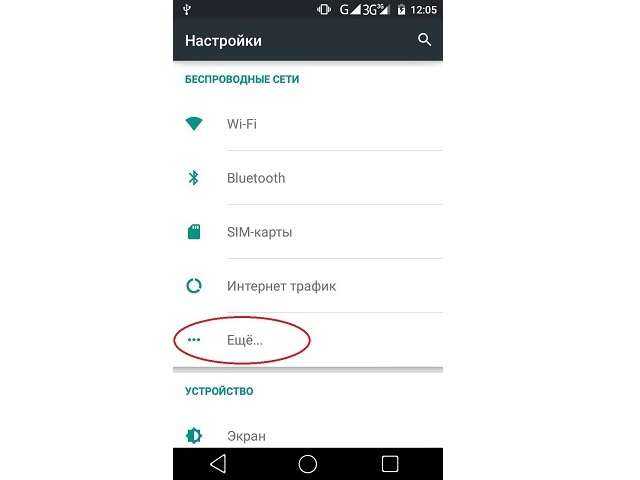
перейдите по конфигурации «VPN» и нажмите на «+»;
в данных о доступных протоколах подключения выберите и сохраните нужный вам сервер;
впишите логин и пароль.
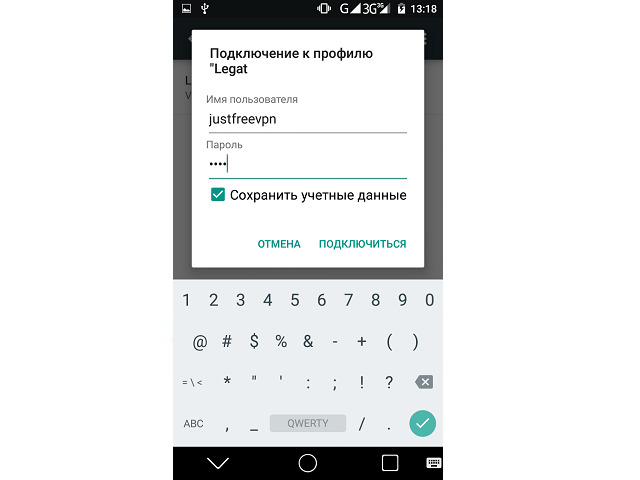
Проблемы с подключением
Преимуществ в использовании таких технологий хватает. Но есть и свои проблемы. Самая главная из них состоит в том, что используемый туннель не может одновременно следить за разными типами сетей, по которым осуществляется подключение к Интернету.
Например, связь может пропадать при смене Wi-Fi на 3G/4G. Проблему начали устранять только недавно. На выделенных VPN-серверах появилась специальная авторизация, которая позволила осуществлять двустороннюю передачу данных, вне зависимости от того, какая именно сеть используется в данный момент.
Тут основное преимущество состоит в том, что в криптографическом плане и виртуальный интерфейс пользовательского гаджета, и сеть оператора, и сам протокол доступа стали одинаковыми.
Лучшие VPN приложения
Когда не удается создать подключение вручную, на помощь приходят клиенты от сторонних разработчиков. Чтобы их установить:
- Запустите «Play Market» или «App Store».
- В строке поиска введите название софта.
- Выберите его в списке выдачи.
- Щелкните по «Установить».
Теперь о популярных клиентах.
Turbo VPN
Бесплатное приложение с неограниченным трафиком. К особенностям относится:
- Подключение происходит по одному нажатию кнопки в виде «Морковки».
- После связи с сервером, в шторке уведомлений появляется окно с информацией о скорости передачи данных.
- В бесплатной версии пользователь получает доступ к 4 серверам.
- Во вкладке «Настройки» меняют тип соединения.
- Больше возможностей открывает премиум подписка.
Мне нравитсяНе нравится
BROWSEC
Минималистичный софт для создания безопасного подключения, который требует предварительной регистрации. Из преимуществ:
- Быстрая связь с сервером, выставленным по умолчанию.
- Открыто 3 точки доступа.
- В меню «Еще» можно выбрать приложения для защиты, включить зашифрованное подключение на постоянной основе.
- Нет навязчивой рекламы, если не считать предложение попробовать премиум подписку.
Мне нравитсяНе нравится
VPN Proxy Master
По набору бесплатных функций, проект повторяет Турбо ВПН:
- Подключение на “одну кнопку”.
- 4 точки для коннекта.
- Подробная информация о коннекте в шторке уведомлений.
В отличие от прямых конкурентов, здесь полноэкранные рекламные интеграции.
Мне нравитсяНе нравится
TunnelBear
Приложение подкупает маскотом в виде медведя, который роет защищенные туннели между странами. К весомым недостаткам относится: обязательная регистрация, ограничение трафика при бесплатном использовании. С другой стороны:
- Доступен полный перечень платных серверов без ограничений скорости.
- Реализованы настройки маскировки трафика, отключение интернета, пока не будет восстановлено безопасное подключение.
- Нет рекламы.
Мне нравитсяНе нравится
SuperVPN
Приложение для минималистов, которое отличается:
- Набором из 9 точек для подключения.
- Отсутствием настроек.
- Подключением кнопкой «Connect» в главном меню.
Недостатком выступает реклама, всплывающая на весь экран.
Мне нравитсяНе нравится
Как настроить VPN на Android без помощи сторонних программ
Смартфоны и планшеты с операционной системой Android способны осуществлять VPN-соединение при помощи собственных ресурсов без загрузки дополнительного программного обеспечения.
Пошаговая инструкция настройки VPN-подключения
- Найдите в интернете VPN-сервер, который вас устроит.
Выделены все необходимые для соединения данные
- Перейдите в настройки Android и найдите вкладку «Ещё» в разделе «Беспроводные сети».
В настройках Андроид выберите «Ещё»
- Выберите VPN.
В подпункте «Ещё» выберите «VPN»
- Здесь будут отображены все ваши VPN-соединения. Нажмите «+» в правом верхнем углу, чтобы добавить новое.
Добавьте новое соединение с помощью «+»
- Придумайте название сети (в данном случае, сеть называется vpnme), выберите тип протокола, введите адрес сервера — эти данные можно получить у провайдера, — и сохраните.
Введите известные вам данные
- Теперь это VPN-соединение появилось в списке доступных для соединения. Выберите его.
Выберите созданное соединение
- Введите ваше идентификационное имя и пароль. Не забудьте поставить галочку рядом с «Сохранить учётные данные», чтобы не пришлось вводить их снова. Нажмите «Подключиться».
Введите ваше идентификационное имя и пароль
После подключения VPN проверить, как вы выглядите для интернета, можно, например на сатйе whoer.net. В приложении Play Market, написав в строке поиска «VPN», можно скачать удобные бесплатные программы, предоставляющие упрощённый доступ к бесплатным VPN-серверам.
Как работает VPN
Если упрощать, устройство VPN-сервера можно сравнить с обычным компьютером, только у него мощнее функциональные свойства и он создан под иные задачи. Чтобы подключиться к VPN, вам потребуется доступ или ВПН-клиент — программа, которая шифрует пользовательские данные. После того, как вы запустите программу, она даст команду собрать различные сервера в единую цепочку — сначала ваше устройство подключится к одному серверу, затем к другому и так несколько раз, пока не получится защищённого перехода на нужный сайт.

Зелёным цветом выделили путь, который создают сервера, работая с одним VPN-клиентом.
Так наблюдателям будет казаться, что страницу просматривает пользователь, который находится на юго-западе Европы, а на самом деле наш пользователь физически находится юго-востоке. Таким образом и обходят блокировки.
Принципы работы каждого элемента сети и их отличия
Итак, главная задача технологии — связать пользователя с сайтом не напрямую, а через посредника. Таким посредником выступает ВПН-сервер, который скрывает данные о пребывании пользователя на том или ином ресурсе посредством специальных элементов — туннелей и шифрования.
Разберём каждый элемент сети подробнее:
- туннели VPN — это канал связи, по которому идёт обмен пользовательской информацией. Вся информация попадающая в туннель шифруется, понять шифр можно только использовав особые ключи, которые есть лишь у вас и сервера;
- VPN-клиент — это программа или расширение, которое устанавливается на ваше устройство для взаимодействия с VPN-сервером. VPN-клиент инициирует создание шифров и отправку данных в туннель;
- VPN-сервер — мощное устройство, к которому подключаются разные клиенты, чтобы получить безопасный доступ к сети.
На телефонах Android
Теперь, когда вы выбрали VPN, которую хотите использовать, выполните следующие действия, чтобы запустить ее на своем устройстве Android:
- Откройте на телефоне приложение «Google Play Маркет» и коснитесь строки поиска вверху экрана.
- Введите имя VPN, которую вы хотите использовать, и выберите его из всплывающего списка приложений. Взгляните на создателя приложения, чтобы убедиться, что вы загружаете официальное приложение, а не подражатель. Название компании и создателя приложения должны совпадать. Нажмите «Установить» и дождитесь загрузки приложения.
- После установки приложения VPN выйдите из магазина Google Play и вернитесь на главный экран телефона, чтобы щелкнуть приложение VPN и открыть его.
- При первом открытии любого платного VPN-приложения вам будет предложено предоставить данные для входа или зарегистрироваться в службе. Если вас просят зарегистрироваться, используя адрес электронной почты (что характерно почти для всех служб), обязательно проверьте свою электронную почту на наличие ссылки для подтверждения от вашего нового провайдера VPN.
Для всех приложений, перечисленных в каталоге VPN CNET, процесс будет в основном таким же: вам будет предложено выбрать и оплатить желаемый уровень подписки. Мы всегда предлагаем выбрать услугу с 30-дневной политикой возврата, чтобы вы могли протестировать услуги, пока не найдете ту, которая вам нравится.
Для устройств Android требуются дополнительные действия, чтобы VPN постоянно работал в фоновом режиме. Мы не рекомендуем это для большинства пользователей — круглосуточная работа VPN быстро разряжает вашу батарею и может вынудить вас превысить лимит данных слишком рано, если вы выбрали поставщика VPN, который ограничивает данные своих клиентов. использовать.
Это означает, что по умолчанию почти любой новый VPN, который вы используете, будет работать только тогда, когда вы откроете приложение и включите его. Просто не забудьте выключить его, когда закончите просмотр.
Сохранность передаваемых данных
Основная масса VPN-сервисов умеет и активно практикует сложные методы шифрования данных в поточном режиме, на лету. Организовать подобное самостоятельно можно, но справится не каждый пользователь.
Для особых параноиков стоит выбирать ещё более продвинутые ресурсы туннельного доступа, умеющие подменять или маскировать DNS-сервера, «смешивающие» трафик разных пользователей или использующих распределенный доступ к внешним ресурсам.
Среди них стоит выделить дешевый и надежный AzireVPN, расположенный в оффшорной зоне BolehVPN, технически продвинутый LiquidVPN или поддерживающий TOR-соединения SequreVPN.
После такого пароли, явки и данные не получит никто, кроме владельца и ресурса, к которому они обращены (с которого скачиваются).
Для каких целей используют VPN
Есть миф, что простым людям VPN не нужен, а шифрованием данных интересуются только преступники и те, кто приобретает запрещённые товары в даркнете. Однако это не так — подробнее рассказываем, в каких целях может использоваться ВПН.
Для легальных целей
Один из наиболее распространённых примеров легального использования VPN — работа в крупных организациях, где действуют строгие правила безопасности. Сотрудников таких компаний зачастую обязуют использовать Virtual Private Network, если им нужно подключиться к локальной сети за пределами офиса.
Так, если в обеденный перерыв в ресторане вам срочно нужно ответить на письмо пекинского партнёра, вам придётся подключиться к общественной сети wi-fi, что не совсем безопасно с точки зрения конфиденциальности данных. Выход — подключиться через ВПН
Есть и другие цели использования VPN:
- защититься от недобросовестных провайдеров — интернет-провайдер не просто контролирует весь контент, который вы смотрите в интернете, а решает, какие данные вам передать. И по сути, он может показать вам всё, что захочет. Если использовать ВПН, то ваш провайдер не будет знать с каким контентом вы взаимодействуете и не сможет перенаправить вас на другой ресурс;
- избежать атаки хакеров — хакерами могут оказаться ваши соседи, случайные знакомые в кафе или пассажиры метро. Пользователи, подключённые к одной сети вместе с вами, могут перехватить ваш трафик, направить вас на фальшивый сайт или заразить ваше устройство вирусом. Особых навыков для этого не нужно, а программы для перехвата трафика можно установить даже на телефон;
- запретить сайтам собирать информацию о ваших предпочтениях — сегодня все запросы в сети можно отследить. Умные системы анализируют эту информацию и демонстрируют пользователям контекстную рекламу на основе ваших прошлых запросов и интересов. Чтобы защитить свои интересы и не передавать сайтам личную информацию, можно использовать Virtual Private Network.
Для нелегальных целей
Многие хотят использовать VPN, чтобы свободно передвигаться в интернете и заходить на запрещённые ресурсы в обход ограничениям. В России действует федеральный закон «Об информации, информационных технологиях и о защите информации», согласно которому некоторые сайты запретили — например, запрещены онлайн-казино. Просмотреть полный список запрещённых сайтов можно в едином реестре Роскомнадзора. Даже если вам кажется, что на сайте нет ничего плохого, переход по Virtual Private Network на такие ресурсы всё равно будет считать противозаконным. При этом использование ВПН в России законом не запрещено, но сами провайдеры обязаны учитывать российские правила блокировки и не пускать пользователей на запрещённые сайты.
Как установить ВПН в ОС Android
Перед подачей заявки на VPN стоит обратить внимание на следующие моменты:
- заявленную скорость соединения;
- политику конфиденциальности;
- качество шифрования и протоколов безопасности;
- для скольких устройств доступна услуга;
- оперативность техподдержки;
- отзывы других пользователей.
Многие провайдеры разрешают бесплатно тестировать VPN на протяжении определенного периода
Ничто не мешает последовательно воспользоваться несколькими такими предложениями, но важно внимательно читать условия соглашения. Обычно при регистрации нужно указать финансовые реквизиты, и если вовремя не отменить договор, оплата будет взиматься автоматически.
Установка VPN-приложений
Рассмотрим процесс инсталляции приложения на Андроид на примере платного сервиса ExpressVPN. Здесь клиентам предлагают оценить качество софта в течение 7-дневного пробного периода. Процесс активации демоверсии занимает 1–2 минуты:
- Скачать ExpressVPN в Google Play.
- Разрешить обработку запрашиваемых данных.
- Нажать «Начать 7-дн. пробный период».
- Ввести адрес электронной почты.
- Дать разрешение на подключение.
ExpressVPN – один из лучших сервисов на рынке
В личном кабинете остается выбрать локацию – страну, на территории которой будет отображаться новый IP-адрес, и запустить соединение. После подключения в левом верхнем углу смартфона или планшета появится значок с логотипом провайдера.
Настройка VPN в ОС Android без приложений
Многие даже не знают, что такое VPN в телефоне и где оно находится. Работать с приложением удобно и просто, но есть и альтернативный вариант. Клиенты ExpressVPN, оформившие подписку, могут подключать безопасное соединение, даже не устанавливая ПО на смартфон. Последовательность действий:
- Зайти в настройки смартфона.
- Выбрать «Еще» и VPN.
- Нажать «+» в правом верхнем углу.
- Ввести название сети, выбрать тип соединения, указать адрес сервера и другую информацию (эти данные предоставляет провайдер).
- Сохранить профиль.
Если нужен ВПН, необязательно скачивать приложение
Чтобы получить данные, нужно войти в аккаунт на сайте Express, нажать Set up on More Devices и выбрать Manual Config. В качестве типа соединения используется PPTP & L2TP-IPsec. Затем следует выбрать регион подключения (Europe) и ввести появившийся адрес сервера в настройках VPN на смартфоне. Код для поля «Общий ключ IPsec» – 12345678. Для активации защищенного соединения нужно ввести логин и пароль личного кабинета на сайте провайдера. Стоит отметить, что не все сервисы дают возможность подключаться без приложения.
Мобильные ВПН-приложения
Мы рекомендуем обратить ваше внимание на следующие VPN-приложения для Android и iOS, рекомендованные PC Mag с точки зрения настройки скорости и цены»:
- ExpressVPN
- AirVPN
- TorGuard
- Частный доступ в Интернет
- NordVPN
- IPVanish
Обычно работа таких инструментов сводится к их установке на ваш телефон, последующему запуску, после чего приложение подключается к ближайшему к вам VPN-серверу. Если вы хотите выбрать другую страну в настройках приложения, это сделать так же просто. Но помните, что чем дальше от вас находится сервер, тем медленнее может быть ваша скорость VPN.
Давайте подробнее рассмотрим некоторые приложения VPN.
Turbo VPN
Бесплатное приложение с безлимитным трафиком. Особенности включают в себя:
- Подключение осуществляется однократным нажатием кнопки в виде «Морковки».
- После связи с сервером в окне уведомления отображается окно с информацией о скорости передачи данных.
- В бесплатной версии пользователю доступно 4 сервера.
- Во вкладке «Настройки» меняют тип подключения.
- Дополнительные возможности открывает премиум-членство.
BROWSEC
Минималистичное программное обеспечение для создания безопасного соединения, требующее предварительной регистрации. Преимущества:
- Быстрое подключение к серверу по умолчанию.
- открыто 3 точки доступа.
- В меню «Другое» вы можете выбрать приложения для обеспечения безопасности, включить шифрованное соединение на постоянной основе.
- Никакой навязчивой рекламы, кроме предложения попробовать премиум-членство.
TunnelBear
Приложение очаровывает медведем-талисманом, который роет охраняемые туннели между странами. К существенным минусам можно отнести: обязательную регистрацию, ограничение трафика для бесплатного использования. С другой стороны:
- доступен полный список платных серверов без ограничения скорости.
- Реализованы настройки для маскировки трафика, отключения Интернета до восстановления безопасного соединения.
- Никакой рекламы.
NordVPN — программа для подключения к приватной сети
NordVPN.com является кроссплатформенным и работает как на мобильных устройствах, так и на ПК. Это один из лучших VPN-сервисов, предлагающий свои функции примерно за 69 долларов в год. Его функциональность поддерживает более 3500 серверов, расположенных в 60 странах мира.
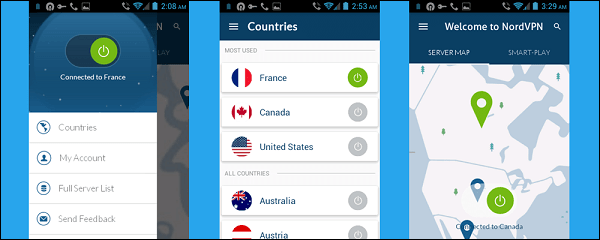
Благодаря этому приложению вы можете подключить до 6 устройств одновременно к одной учетной записи. NordVPN также предлагает полный набор протоколов и настроек безопасности, включая функцию выхода из системы на уровне приложения. Здесь встроена система SmartPlay, которая делает международную потоковую передачу (потоковую передачу данных) простой и удобной.
PrivateInternetAccess — VPN-приложение для телефона
Среди лучших программ VPN нельзя не отметить «PrivateInternetAccess» — приложение, которое имеет одну из самых низких цен среди качественных инструментов VPN. Его стоимость составляет всего 40 долларов в год, при этом он поддерживает работу с более чем 3000 серверов в 28 странах мира. Приложение вообще не ведет журналы, оно активно поддерживает многие функции безопасности и конфиденциальности хранения данных.
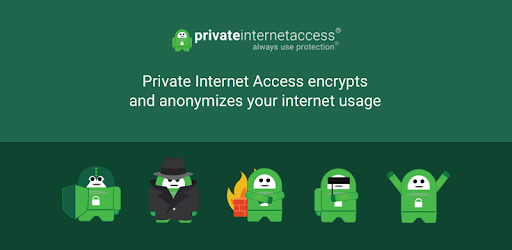
TorGuard — инструмент для смены IP
Чтобы получить максимальную оценку от экспертов, инструмент VPN не должен вести журналы, а приложение TorGuard полностью соответствует этому требованию. Он предлагает множество протоколов безопасности, но мы особенно хотим выделить анонимную работу с электронной почтой, которая станет находкой для путешественников, которые хотят защитить свои данные.
Телефонное приложение не раскрывает количество предоставленных IP-адресов, но количество серверов (более 3000) за последние шесть месяцев почти удвоилось. Независимо от того, где вы находитесь, поддержка TorGuard в более чем 50 странах должна защитить вас. Разработчик приложения принимает платежи в биткойнах, а также является новичком в мире криптовалют Litecoin.

CyberGhost VPN — надежный удаленный сервер
CyberGhost VPN поддерживает функции OpenVPN, L2TP, IPSec, отключения и P2P вместе с BitTorrent. Если вы отправитесь в путь, вы будете рады узнать, что CyberGhost имеет 366 серверов, расположенных в 115 местах по всему миру. Во время просмотра вы можете использовать любой из 1400 индивидуальных IP-адресов, поэтому ваш просмотр всегда будет анонимным.
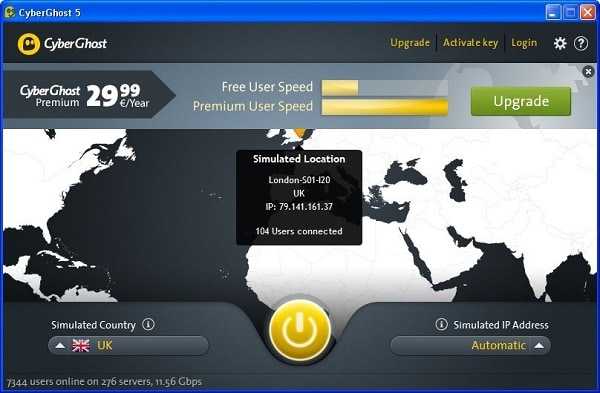
Приложение не регистрирует данные о подключении, имеет индивидуальную защиту приложений, а также поддерживает IPV5, а также предотвращает утечки DNS, IP и WebRTC. Все это означает, что находитесь ли вы в аэропорту, баре или ресторане, вы всегда будете в полной безопасности.



![Что такое vpn на телефоне андроид? – 7 приложений для подключения [2020]](http://mst63.ru/wp-content/uploads/a/8/2/a8212bf3eebc0bae96aa322d58eda08f.jpeg)